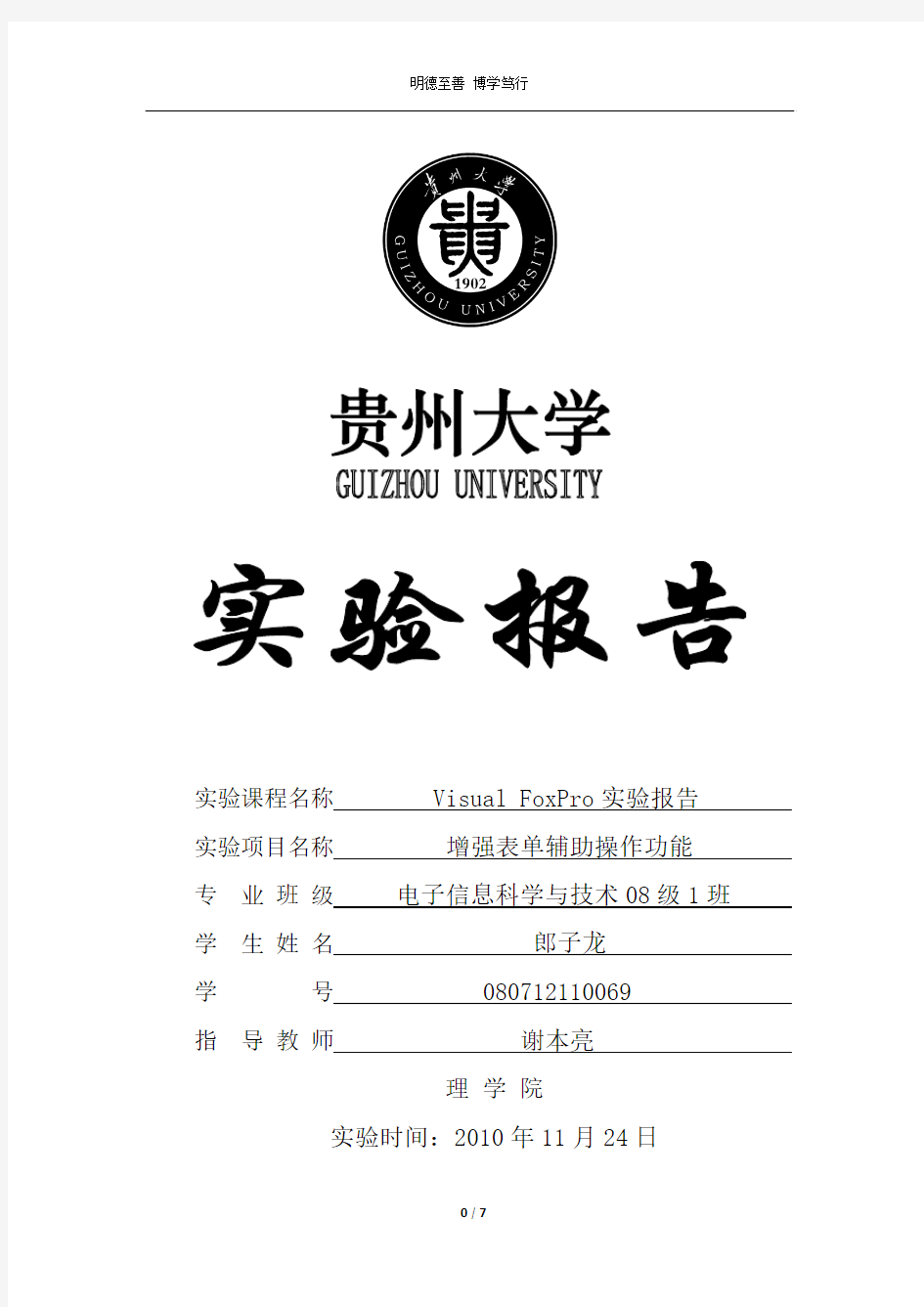
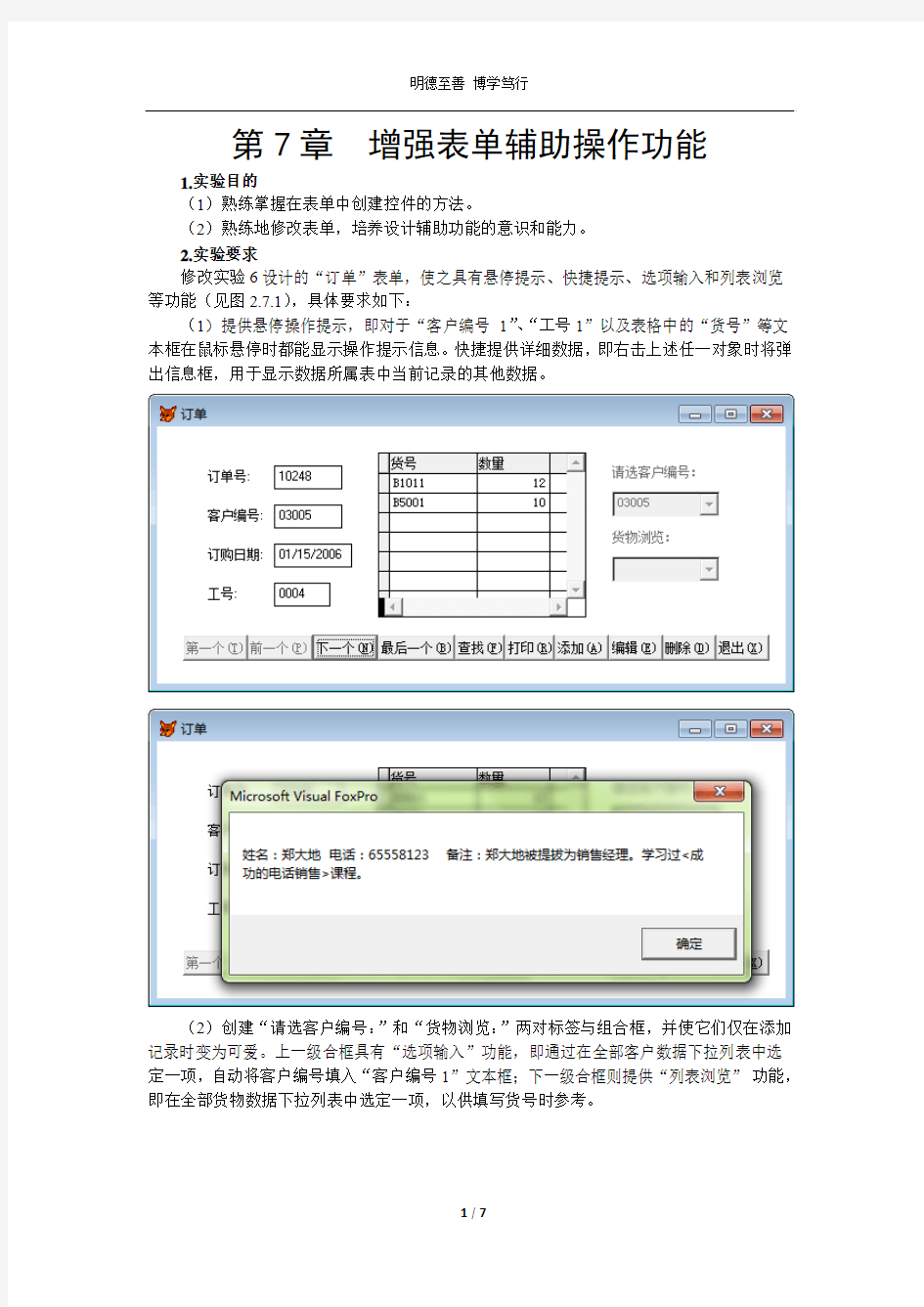
实验课程名称 Visual FoxPro实验报告
实验项目名称增强表单辅助操作功能
专业班级电子信息科学与技术08级1班
学生姓名郎子龙
学号 080712110069 指导教师谢本亮
理学院
实验时间:2010年11月24日
第7章增强表单辅助操作功能
1.实验目的
(1)熟练掌握在表单中创建控件的方法。
(2)熟练地修改表单,培养设计辅助功能的意识和能力。
2.实验要求
修改实验6设计的“订单”表单,使之具有悬停提示、快捷提示、选项输入和列表浏览等功能(见图2.7.1),具体要求如下:
(1)提供悬停操作提示,即对于“客户编号1”、“工号1”以及表格中的“货号”等文本框在鼠标悬停时都能显示操作提示信息。快捷提供详细数据,即右击上述任一对象时将弹出信息框,用于显示数据所属表中当前记录的其他数据。
(2)创建“请选客户编号:”和“货物浏览:”两对标签与组合框,并使它们仅在添加记录时变为可爱。上一级合框具有“选项输入”功能,即通过在全部客户数据下拉列表中选定一项,自动将客户编号填入“客户编号1”文本框;下一级合框则提供“列表浏览”功能,即在全部货物数据下拉列表中选定一项,以供填写货号时参考。
3.实验准备
(1)阅读主教材7.1.1节、7.2.1节、7.3.1节、7.4.1节和7.4.3节。
(2)由实验6设计好如图2.6.2所示的“订单”表单。
4.实验步骤
(1)复制表单:打开“订单”表单的表单设计器,选定文件菜单另存为命令产生“订货.SCX”表单。
(2)数据环境设计:右击表单,在快捷菜单中选定“数据环境”命令,然后在“数据环境设计器”窗口中,按图2.7.2不回表以及字段窗口之间的关系线。
(3)创建控件
①创建“请选客户编号:”和“货物浏览:”2个标签。
②在“请选客户编号:”标签正文创建组合框Combo1→右击该组合框,并在快捷菜单中选定“生成器”命令,使显示“组合框生成器”对话框(参阅主教材图7.4(a))→在“列表项”选项卡中选定客户表的全部字段→在“值”选项卡(参阅主教材图7.4(b))的“字
段名”组合框选定“订单.客户编号”,这将使选定项的“客户编号”列的值填入该字段。
类似地,在“货物浏览:”标签下方创建组合框Combo2,在“组合框生成器”对话框中选用货物表的全部字段,但“值”选项卡不进行设置。
(4)属性设置:见表2.7.1。
(5)grid1.Column1.Text1文本框的RightClick事件代码编写如下:
=MESSAGEBOX(“货名:”+货物.货名+”单价:”+STR(货物.单价,5,2)+”库存量:”+;
STR(货物.库存量,4))
(6)“客户编号1”文本框的RightClick事件代码编写如下:
=MESSAGEBOX(“公司名称:”+客户.公司名称+”联系人”+客户.联系人+”电话:”+;
客户.电话)
(7)“工号1”文本框的RightClick事件代码编写如下:
=MESSAGEBOX(“姓名:”+员工.姓名+”电话:”+员工.电话+”备注:”+;
员工.备注)
(8)Form1的Init事件代码编写如下:
*标签和组合框均不可用(显示为灰色)
https://www.doczj.com/doc/252452093.html,bel1.Enabled=.F.
https://www.doczj.com/doc/252452093.html,bo1.Enabled=.F.
https://www.doczj.com/doc/252452093.html,bel2.Enabled=.F.
https://www.doczj.com/doc/252452093.html,bo2.Enabled=.F.
(9)THISFORM.BUTTONSET1.cmdAdd(“添加”命令按钮)的GotFocus事件代码编写如下:
LPARAMETERS cProperty
*若在“添加记录”对话框“添加”按钮退出,订货表单“添加”按钮的标题变成“保存(\ IF THIS.Caption=”保存(\ https://www.doczj.com/doc/252452093.html,bel1.Enabled=.T. https://www.doczj.com/doc/252452093.html,bo1.Enabled=.T. https://www.doczj.com/doc/252452093.html,bel2.Enabled=.T. https://www.doczj.com/doc/252452093.html,bo2.Enabled=.T. ENDIF (10)编写THISFORM.BUTTONSET1.cmdAdd的Refresh事件代码:与Form1的Initial 事件代码完全相同。 (11)Combo1的Valid事件代码编写如下: THISFORM.客户编号1.Refresh &&使选项输入的客户编号立即显示出来 5.思考与操作 (1)若表格中的货号值要显示红色,应在哪一个属性进行设置? 设置属性:grid1→column1→text1→ForeColor→255.0.0 (2)创建“请选工号:”标签,并在标签下方创建1个具有“选项输入”功能的组合框。 设置生成器: 编写代码与Combo1基本相同。结果如图: 实验目的 1. 验证基尔霍夫定律的正确性,加深对基尔霍夫定律的理解。 2. 学会用电流插头、插座测量各支路电流。 3. 运用multisim 软件仿真。 实验仪器 可调直稳压电源、直流数字电压表、直流数字电流表、实验电路板 实验原理 1. 基尔霍夫定律是电路的基本定律。测量某电路的各支路电流及 每个元件两端的电压,能分别满足基尔霍夫电流定律(KCL )和电压定律(KVL )。即对电路中任一借点而言,应有∑I=0,对任一闭合电路而言,应有∑U=0. 实验内容与步骤 1.分别将两路直流稳压电源介入电路,令U 1=6V ,U 2=12V 。(先调准输出电压值,再接入实验线路)用DGJ-04挂箱的“基尔霍夫定律/叠加原理”电路板。 2.实验前任意设定三条支路电流正方向,如图1-1中的I 1,I 2,I 3的方向已设定。闭合回路的正方向可任意设定。 3.熟悉电流插头的结构,将电流插头的两端接至数字电流表的“+、-”两端。 4.将电流插头分别插入三条支路的三个电流插座中,读出并记录电流值。 5.用直流数字电压表分别测量两路电源以及电阻元件上的电压值,记录于表(1)。 6.将开关指向二极管,重新测量两路电源及电阻元件上的电压值,记录于表(2)。 7.将开关指向电阻,分别测量三种故障情况下的两路电源及电阻元件上的电压值,记录于表3、4、5. 图1 被测量 I 1(mA ) I 2(mA ) I 3(mA ) U 1(V) U 2(V) U FA (V) U AB (V) U AD (V) U CD (V) U DE (V ) 数据记录 表1 图2 表2 表3 故障1:FA 开路 表4 故障2:AD 短路 计算值 1.93 5.99 7.92 6.00 12.00 0.98 -5.99 4.04 -1.98 0.98 测量值 2.00 6.00 7.98 6.13 12.11 1.02 -6.03 4.08 -1.98 1.02 相对误差 3.63% 0.17% 0.76% 2.17% 0.92% 4.08% 0.67% 0.99% 0.00% 4.08% 被测量 I 1(mA ) I 2(mA ) I 3(mA ) U 1(V) U 2(V) U FA (V) U AB (V) U AD (V) U CD (V) U DE (V) 计算值 3.92 0.00 3.92 6.00 12.00 2.00 0.00 2.00 -10.00 2.00 测量值 4.00 0.00 4.00 6.14 12.12 2.04 0.00 2.04 -10.07 2.04 相对误 差 2.04% 0.00% 2.04% 2.33% 1.00% 2.00% 0.00% 2.00% 0.70% 2.00% 被测量 I 1(mA ) I 2(mA ) I 3(mA ) U 1(V) U 2(V) U FA (V) U AB (V) U AD (V) U CD (V) U DE (V) 计算值 0.00 6.52 6.52 6.00 12.00 2.68 -6.25 3.33 -2.15 0.00 测量值 0.00 6.56 6.56 6.14 12.00 2.79 -6.59 3.35 -2.17 0.00 相对误 差 0.00% 0.64% 0.64% 2.33% 1.00% 4.10% 1.12% 0.60% 0.93% 0.00% 被测量 I 1(mA ) I 2(mA ) I 3(mA ) U 1(V) U 2(V) U FA (V) U AB (V) U AD (V) U CD (V) U DE (V) 计算值 5.88 9.02 14.90 6.00 12.00 3.00 -9.02 0.00 -2.97 3.00 测量值 5.98 9.04 14.86 6.14 12.12 3.06 -9.10 0.00 -3.00 3.06 相对误 差 1.70% 0.22% 0.27% 2.33% 1.00% 2.00% 0.89% 0.00% 1.01% 2.00% 被测量 I 1(mA ) I 2(mA ) I 3(mA ) U 1(V) U 2(V) U FA (V) U AB (V) U AD (V) U CD (V) U DE (V) 计算值 3.92 0.00 3.92 6.00 12.00 2.00 0.00 2.00 -10.00 2.00 测量值 4.00 0.00 4.00 6.14 12.12 2.04 0.00 2.04 -10.07 2.04 相对误 2.04% 0.00% 2.04% 2.33% 1.00% 2.00% 0.00% 2.00% 0.70% 2.00% vf 课程设计实验报告模板 经济管理学院 学生信息管理系统的设计与实现 09年12 月28 日 、课程设计的目的和意义 当今,人类正在步入一个以智力资源的占有和配置,知识生产、分配和使用为最重要因素的知识经济时代,为了适应知识经济时代发展的需要,大力推动信息产业的发展,我们通过对学生信息管理系统的设计,来提高学生的操作能力,及对理论知识的实践能力,从而提高学生的基本素质,使其能更好的满足社会需求。 学生信息管理系统是一个简单实用的系统,它是学校进行学生管理的好帮手。 此软件功能齐全,设计合理,使用方便,适合各种学校对繁杂的学生信息进行统筹管理,具有严格的系统使用权限管理,具有完善的管理功能,强大的查询功能。它可以融入学校的信息管理系统中,不仅方便了学生信息各方面的管理,同时也为教师的管理带来了极大地便利。 我们进行本次课程设计的主要目的是通过上机实践操作,熟练掌握数据库的设 计、表单的设计、表单与数据库的连接、SQL语言的使用和了解它的功能:数据定 义、数据操纵、数据控制,以及简单VF程序的编写。基本实现学生信息的管理, 包括系统的登录、学生信息的录入、学生信息的浏览、学生信息的查询、学生信息的修改和学生信息的删除,并对Visual FoxPro6.0 的各种功能有进一步的了解,为我们更进一步深入的学习奠定基础,并在实践中提高我们的实际应用能力,为我们以后的学习和工作提供方便,使我们更容易融入当今社会,顺应知识经济发展的趋势。 - 1 - 、系统功能设计 通过该系统可以基本实现学生信息的管理,包括系统的登录、学生信息的录 入、学生信息的浏览、学生信息的查询、学生信息的修改和学生信息的删除。系统 功能模块如下图所示。 学生信息管理系统主界面 登录 管理 学学学学学 生生生生生 信信信信信 息息息息息 录查浏修删 入询览改除 三、系统设计内容及步骤 3.1创建项目管理文件 1.启动foxpro 系统,建一个项目管理器,命名为“学生管理”。 哑 目f ■ 也 电 岂同左 矣 氏H. 0 存 JI 蛋誤曾 实验三CRC校验 一、CRC校验码的基本原理 编码过程: CRC校验码的编码方法是用待发送的二进制数据t(x)除以生成 多项式g(x),将最后的余数作为CRC校验码。 其实现步骤如下: 1 设待发送的数据块是m位的二进制多项式t(x),生成多项式 为r阶的g(x)。在数据块的末尾添加r个0,数据块的长度增加到m+r位。 2 用生成多项式g(x)去除,求得余数为阶数为r-1的二进制 多项式y(x)。此二进制多项式y(x)就是t(x)经过生成多项式g(x)编码的CRC校验码。 3 将y(x)的尾部加上校验码,得到二进制多项式。就是包含 了CRC校验码的待发送字符串。 解码过程: 从CRC的编码规则可以看出,CRC编码实际上是将代发送的m位 二进制多项式t(x)转换成了可以被g(x)除尽的m+r位二进制多项式 所以解码时可以用接收到的数据去除g(x),如果余数位零,则表示传输过程没有错误;如果余数不为零,则在传输过程中肯定存在错误。许多CRC的硬件解码电路就是按这种方式进行检错的。 同时,可以看做是由t(x)和CRC校验码的组合,所以解码时将接 收到的二进制数据去掉尾部的r位数据,得到的就是原始数据。 解码过程示例: 运行结果: 附录(实现代码): using System; using System.Collections.Generic; using System.Text; namespace CRC { public abstract class Change { /// 1、利用文本框和标签控件设计了一表单,文本框Text1的Valid事件代码及表单界面如图1所示。向Text1中输入一段字符:”Figure 1-18 shows you how to use a MENU.”(不含双引号)[ event] x=alltrim 0 to z1,z2 for i=1 to y a=substr(x,i,1) do case case asc(a)>=65 and asc(a)<=90 z1=z1+1 case asc(a)>=97 and asc(a)<=122 z2=z2+1 endcase endfor (1)执行该程序后,“统计1”右边的文本框Text2和“统计2”右边的文本框Text3中的数据值分别为5、22 (2)Text2和 Text3的初值分别为 0、0 2、有数据表“图书.DBF”包含书号、书名、出版社、作者等字 段,设计如图1所示表单,表单运行后,单击命令按钮可以在 表格控件中显示图书表的部分字段的数据,如图1所示,请选 择并完善代码。 命令按钮的CLICK事件代码: USE 图书 copy TO TS FIELDS 书号,书名 =”TS” 表单的UNLOAD(释放对象时发生)事件: CLOSE ALL DROP TABLE TS 3、考生数据表(文件名为:)中有“准考证号/C/9”、“密码/C/6”、 “成绩/N/5/1”等字段。设计如图2所示表单,将考生数据表 添加到表单的数据环境中,表单运行后,在表单的文本框TEXT1中输入查询考生的准考证号,文本框TEXT2中输入该考生的查询密码后,单击“查询”按钮,查询该考生的成绩,并将该考生的成绩显示在表单的标签LABEL3中(考号或密码输入错误,则弹出提示窗口显示“准考证号或密码错误!”)。请选择并完善代码。 “查询”按钮的CLICK事件代码如下: SELECT KS KH=ALLTRIM for 准考证号=KH and密码=MM IF FOUND() THISFORM..=str(成绩,5,1) ELSE MESSAGEBOX(“准考证号或密码错误!”) ENDIF 4、设计如图3所示表单,表单运行后,要在表格中显示图书表中数量 最少的3种图书信息,请选择并完善代码。 表单FORM1的INIT事件代码如下: top 3 * ROM 图书; Order by数量 INTO CURSOR TEMP” 5、有学生成绩表(文件名:),表中数据如下所示,设计如图5所示表单,将学生成绩表添加到表单数据环境中,表单运行时,单击“统计”命令按钮,LABEL1显示课程名为计算机基础且成绩在80以上的平均成绩,LABEL2显示这些记录的绩点总和 学生成绩表(文件名:) 姓名课程名成绩绩点 陈兵计算机基础924 杨昆计算机基础681 江三计算机基础883 陈兵程序设计803 杨杨电子商务702 杨杨计算机基础904 图5 (1)程序填空:“统计”命令按钮的CLICK事件代码如下: 实验一、温度和温度计 活动1:感受1号杯和2号杯里水的冷热 1号杯水() 2号杯水() 活动2:观察温度计 .观察常用液体温度计的主 要构造。 你观察温度计上有摄氏度 (℃)的标记吗? 你观察温度计上每一小格表 示多少? 最高()最低() 你观察温度计的最高温度和 最低温度是多少? 实验现象温度计里面的液柱热了就会上升,冷了就会下降。 活动3:下面的温度你会读和写吗? 28摄氏度写作: 20摄氏度写作: 零下5摄氏度写作: -21℃读作: 31℃读作: 实验要求:用温度计测量水的温度。 实验用品:400ml烧杯一个一支温度计适量冷水和一暖壶热水吸水纸废物瓶。 步骤操作要求评分标准满分得分1 清点仪器用品按材料清单清点材料用品是否齐全(5分)。 5 2 观察温度计的 零刻线、分度值 和量程。 A、观察温度计的零刻线。(10分) B、观察温度计的分度值和量程 。(10分) 20 3 用手感知水温。将手指伸入烧杯中(冷水)或将手放在烧杯 外壁(热水),手的感觉 (10分),估测水的温度(10分)。 20 4 将温度计测量 水的温度。 A、手拿温度计上端,将其竖直放入水中。(10 分) B、温度计的玻璃泡要完全浸没在水中,玻璃 泡不要碰烧杯的侧壁和底部。(10分) C、等示数稳定时再读数。读数时,要让玻璃 泡继续停留在水中。(10分) D、视线要和温度计的示数保持相平。连续三 次测水的温度分别为、、 ,平均水温为。(15分) 45 5 整理仪器,擦拭 桌面。 A、将温度计擦干放回原处。(5分) B、擦拭桌面。(5分) 10 实验三、水结冰了 一、实验名称:水结冰了 二、实验目的:观察水在不同温度下温度计的读数 三、实验步骤: 1、在试管里加入一半的纯净水,用温度计测量并记录试管里水的温度 2、拿一只保温杯(或在普通塑料杯外包裹一块干毛巾)在杯内装满碎冰, 把试管插入碎冰中,用温度计观测试管里水温的变化 3、在碎冰里加入较多的食盐,保持几分钟持续观测试管里的水温 4、观测试管里的水开始结冰时的温度 四、实验器材:试管、保温杯、温度计、碎冰块、食盐、纯净水。 水结冰了的实验记录表 实验八表单设计 一、实验目的 1.熟悉表单设计器的使用。 2.掌握表单设计的基本过程和方法。 3.掌握表单的常用属性,方法和事件。 4.掌握标签、编辑框、命令按钮、组合框、列表框、表格、等常用控件的 使用。 二、实验内容和步骤 1.建立一个如下图所示表单: 图1 学生登录窗口 要求实现: (1)系统初次载入时,不显示文字“学生成绩登录系统”,单击窗体右键时,显示文字“学生成绩登录系统”。 (2)单击“登录”按钮时,用户名所对应的文本框的背景色为红色。 (3)单击“退出”按钮时,密码所对应的文本框消失。 (4)双击窗体时,两文本框恢复正常。 设计步骤: ①选择“文件/表单/新建文件”,打开表单设计器。 ②在表单上添加三个标签(Label1、Label2、Label3)、两个文本框(Text1、 Text2)和一个命令按纽(Command1)。 ③设置表单、控件属性如下表所示。 表1 属性设置 ④编写相应事件过程代码。 ●表单Form1的Init事件过程代码: https://www.doczj.com/doc/252452093.html,bel1.visible=.F. ●表单Form1的Rightclick事件过程代码: https://www.doczj.com/doc/252452093.html,bel1.visible=.T. ●命令按钮Command1的Click事件过程代码: Thisform.text1.backcolor=RGB(255,0,0) ●命令按钮Command2的Click事件过程代码: Thisform.Text2.visible=.F. ●表单Form1的dblclick事件过程代码: Thisform.text1.backcolor=rgb(255,255,255) Thisform.text2.visible=.T. ⑤保存表单,命名为“表单01”。 ⑥运行该表单,验证是否达到要求。 2.设计一个登录表单,当用户输入用户名和口令并按确认键后,检验其输入是否正确,若正确(假定用户名为“USER”,口令为“123”),就显示“欢迎使用”字样并关闭表单;若不正确,显示“用户名或口令不对,请重输…”字样(要求口令输入时显示星号*),连续三次都输入不正确,显示“输入次数超过三次,你无权使用本系统”。 基尔霍夫定律的验证实验报告 一、实验目的 1、验证基尔霍夫定律的正确性,加深对基尔霍夫定律普遍性的 理解。 2、进一步学会使用电压表、电流表。 二、实验原理 基本霍夫定律是电路的基本定律。 1)基本霍夫电流定律 对电路中任意节点,流入、流出该节点的代数和为零。即∑I=0 2)基本霍夫电压定律 在电路中任一闭合回路,电压降的代数和为零。即∑U=0 三、实验设备 四、实验内容 实验线路如图2-1所示 图2-1 1、实验前先任意设定三条支路的电流参考方向, 2、按原理的要求,分别将两路直流稳压电源接入电路。 3、将电流插头的两端接至直流数字毫安表的“+,-”两端。 4、将电流插头分别插入三条支路的三个电流插座中,记录电 流值于下表。 5、用直流数字电压表分别测量两路电源及电元件上的电压值,记录于下表。 被测量 I1 (mA) I2 (mA) I3 (mA) E1 (V) E2 (V) UFA (V) UAB (V) UAD (V) UCD (V) UDE (V) 计算值1.93 5.99 7.92 6.0 12.00 0.98 -5.99 4.04 -1.97 0.98 测 2.08 6.38 8.43 6.011.99 0.93 -6.24 4.02 -2.08 0.97 五、基尔霍夫定律的计算值: I1 + I2 = I3 (1) 根据基尔霍夫定律列出方程(510+510)I1 +510 I3=6 (2) (1000+330)I3+510 I3=12 (3) 解得:I1 =0.00193A I2 =0.0059A I3 =0.00792A U FA=0.98V U BA=5.99V U AD=4.04V U DE=0.98V U DC=1.98V 六、相对误差的计算: E(I1)=(I1(测)- I1(计))/ I1(计)*100%=(2.08-1.93)/1.93=7.77% 同理可得:E(I2)=6.51% E(I3)=6.43% E(E1)=0% E(E1)=-0.08% E(U FA)=-5.10% E(U AB)=4.17% E(U AD)=-0.50% E(U CD)=-5.58% E(U DE)=-1.02% 七、实验数据分析 根据上表可以看出I1、I2、I3、U AB、U CD的误差较大。 八、误差分析 数据分析验证性实验报告 一、题目 1、1991 年我国30个省、区、市城镇居民月平均消费八个指标(单位均为元/人) X1: 人均粮食支出X2: 人均副食支出 X3: 人均烟茶支出X4: 人均其它副食支出 X5: 人均衣着商品支出X6: 人均日用品支出 X7: 人均燃料支出X8: 人均非商品支出 省区市X1X2X3X4X5X6X7X8 山西8.35 23.53 7.51 8.62 17.42 10.00 1.04 11.21 内蒙古9.25 23.75 6.61 9.19 17.77 10.48 1.72 10.51 吉林8.19 30.50 4.72 9.78 16.28 7.60 2.52 10.32 黑龙江7.73 29.20 5.42 9.43 19.29 8.49 2.52 10.00 河南9.42 27.93 8.20 8.14 16.17 9.42 1.55 9.76 甘肃9.16 27.98 9.01 9.32 15.99 9.10 1.82 11.35 青海10.06 28.64 10.52 10.05 16.18 8.39 1.96 10.81 河北9.09 28.12 7.40 9.62 17.26 11.12 2.49 12.56 陕西9.41 28.20 5.77 10.80 16.36 11.56 1.53 12.17 宁夏8.70 28.12 7.21 10.53 19.45 13.30 1.66 11.96 新疆 6.93 29.85 4.54 9.49 16.62 10.65 1.88 13.61 湖北8.67 36.05 7.31 7.75 16.67 11.68 2.83 12.88 云南9.98 37.69 7.01 8.94 16.15 11.08 0.83 11.67 湖南 6.77 38.69 6.01 8.82 14.79 11.44 1.74 13.23 安徽8.14 37.75 9.61 8.49 13.15 9.76 1.28 11.28 贵州7.67 35.71 8.04 8.31 15.13 7.76 1.41 13.25 辽宁7.90 39.77 8.49 12.94 19.27 11.05 2.04 13.29 四川7.18 40.91 7.32 8.94 17.60 12.75 1.14 14.08 山东8.82 33.70 7.59 10.98 18.82 14.73 1.78 10.10 实验报告单 实验一:观察种子的结构 实验目标: 1、观察认识菜豆和玉米种子的结构。 2、学会对种子进行解剖观察。 材料用具: 泡涨的菜豆种子和玉米种子,刀片,放大镜,碘液,滴管,解剖针,培养皿。实验步骤: 1、课前准备:课前1~2天,浸泡颗粒较大的菜豆种子和玉米种子。 2、取一粒泡涨的菜豆种子,放在培养皿中,观察它的外形。 3、剥去种皮,露出两片并合着的豆瓣,是子叶。 4、从与种脐相对的一侧轻轻地分开两片子叶,用放大镜观察。 5、取一粒泡涨的玉米种子,放在培养皿中,观察它的外形。 6、在培养皿中,用左手按紧玉米种子,右手持刀片,沿着隆起的一侧从中 央纵向剖开。 7、用滴管在剖面上滴一滴稀释的碘液,用放大镜进行观察。 注意事项: 1、玉米粒实际上是果实,它的种皮外面生有果皮,两者紧贴在一起,不易 分开,习惯上叫它种子。 2、干种子浸泡时,如果天气较冷,则可用温水;如果天气较热,要经常换 水,以防腐烂。 3、解剖玉米种子时,一定要用培养皿垫在下面切,不要直接在桌面上切, 以免损坏桌面。 4、使用刀片时一定要注意安全。 实验二:探究种子萌发的外界条件 实验目标: 1、探究种子萌发所需的外界条件。 2、学会通过设计对照实验进行探究的方法。 材料用具: 大豆种子40粒,有盖的罐头瓶,小勺,餐巾纸或卫生纸,标签,胶水,清水。 探究过程: 1、根据生活经验,提出问题 在哪种环境下种子才能萌发呢? 2、根据已有知识和生活经验作出假设 种子萌发需要、等条件。 3、探究实验的计划 取4只洁净的罐头瓶,分别编号。在4只瓶中各放入两张餐巾纸,并在餐巾纸上均匀地放入10粒种子,按下列处理方式操作: (1)将1号瓶拧紧瓶盖,置于室温环境中。 (2)将2号瓶撒入少量的清水,使餐巾纸湿润,拧紧瓶盖,置于温室环境中。 (3)将3号瓶倒入较多的清水,使种子淹没在水中,拧紧瓶盖,置于温室环境中。 (4)将4号瓶洒入少量的清水,使餐巾纸湿润,拧紧瓶盖,置于冰箱内。 几天后观察各瓶中种子萌发的情况。分析你的假设是否成立,从而得 出结论。 4、修订计划 小组讨论,论证计划的可操作性,进行必要的修订,使计划更完善、更科学。 5、实施计划 依计划进行实验,定期观察,作好记录。 6、分析结果,得出结论。 注意事项: 1、选用实验的种子最好是当年的新种子。 2、在利用对比实验法设计实验时要注意,简单的对比实验,可不设对照, 一、标签 标签能够显示多个字符构成的文本,用于设计表单上所需的文字性提示信息。标签和大多数控件的不同点在于运行表单时不能用《tab》键来选择标签。 常用的标签属性及其作用如下。 1、Caption:确定标签处显示的文本。 2、Visible:设置标签可见还是隐藏。 3、AutoSize:确定是否根据标签上显示文本的长度,自动调整标签大小。 4、BackStyle:确定标签是否透明。 5、WordWrap:确定标签上显示的文本能否换行。 6、FontSize:确定标签上显示文本所采用的字号。 7、FontName:确定标签上显示文本所采用的字体。 8、ForeColor:确定标签上显示的文本颜色。 二、命令按钮和命令按钮组 在各种窗口或对话框中几乎都要使用一个或多个命令按钮。一旦用户单击一个命令按钮,就可实现某种规定的操作。例如,各种对话框中的“确定”按钮,当用户单击时将结束对话框的操作。 VisualForPro中的命令按钮控件同样用于完成特定的操作。操作的代码通常放在命令按钮的“单击”事件(即Click Event)代码中。这样,运行表单时,当用户单击命令按钮时便会执行Click事件代码。如果在表单运行中,某个命令按钮获得了焦点(这时,这个命令按钮上会比其他命令按钮多一个线框),则当用户按下《Enter》键或空格键时,也会执行这个命令按钮的Click时间代码。 常用的命令按钮属性及其作用如下: 1、Caption:设置在按钮上显示的文本。 2、Default:在表单运行中,当命令按钮以外的某些控件(如文本框)获得焦点时,若 用户按下《Enter》键,将执行Default属性值为.T.的那个命令按钮的click事件代码。 3、Cancel:如果设置该属性值为.T.,则当用户按下 科学实验报告单1 实验名称物体的沉浮 实验目的观察物体的沉浮 实验材料水槽、水、塑料、小刀、泡沫、橡皮、萝卜、曲别针等各种材料 实验过程实验一:取小石头、木块、橡皮、针等放入水中,观察它们的沉浮。 实验二:1、把水槽放在展台上,从袋中取出泡沫、回形针、萝卜等分别放入水中观察它们的沉浮 2、把小石块、橡皮、泡沫块、萝卜分别切成二分之一、四分之一、八分之一放入水中观察它们的沉浮 实验结论:木块、塑料、泡沫在水中是浮的;小石头、回形针在水中是沉的。由同一种材料构成的物体改变它们的体积大小,在水中的沉浮是不会发生改变的。 科学实验报告单2 实验名称影响物体沉浮的因素 实验目的研究物体的沉浮与哪些因素有关 实验材料:水槽、小石块、泡沫塑料块、回型针、蜡烛、带盖的空瓶、萝卜、橡皮、一套同体积不同重量的球、一套同重量不同体积的立方体、小瓶子、潜水艇 实验过程:实验1.按体积大小顺序排列七种物体,再标出它们在水中是沉还是浮。想一想,物体的沉浮和它的体积大小有关系吗? 实验2、按轻重顺序排列七种物体,再标出它们在水中是沉还是浮。想一想,物体的沉浮和它的轻重有关系吗 实验结论:不同材料构成的物体,如果体积相同,重的物体容易沉;如果质量相同,体积小的物体容易沉。 科学实验报告单3 实验名称橡皮泥在水中的沉浮 实验目的橡皮泥排开水的体积 实验材料水槽、水、塑料、小刀、泡沫、橡皮、萝卜、曲别针等各种材料 实验过程:实验一:找一块橡皮泥做成各种不同形状的实心物体放入水中,观察它们的沉浮。 实验二:1、让橡皮泥浮在水面上,用上面同样大小的橡皮泥,改变它的形状,即把橡皮泥做成船形或者空心的,橡皮泥就能浮在水面上。 2、取一个量杯,装入200毫升的水,记录橡皮泥在水中排开水的体积。 实验结论:实心橡皮泥质量不变,形状改变,体积也不变,橡皮泥的沉浮不会发生改变。橡皮泥在水中排开水的体积越大,浮力越大。 科学实验报告单4 实验名称造一艘小船 实验目的比较哪种船载物多 实验材料水槽、若干橡皮泥、若干垫子、玻璃弹子、有关图片 实验过程一、准备1.决定造一艘什么船;2.准备需要的材料。 二、制作1.画出船的设想草图;2.动手制作。 三、改进和完成 1.放到水里试试,找出需要改进的地方; VF中表单的常用属性在这里给大家惊情奉献哦 设计时常用的表单属性,定义表单的外观和行为: 属性说明(默认值) AlwaysOnTop 控制表单是否总是处在其他打开窗口之上。(.F.) AutoCenter 控制表单初始化时是否让表单自动地在Visual FoxPro主窗口中居中。(.F.) BackColor 决定表单窗口的颜色。(255,255,255) BorderStyle 决定表单是否没有边框,还是具有单线边框、双线边框或系统边框。(3) Caption 决定表单标题栏显示的文本。(Form1) Closable 控制用户是否能通过双击“关闭”框来关闭表单。(.T.) DataSession 控制表单或表单集里的表是否能在可全局访问的工作区中打开,或仅能在表单或表单集所属的专有工作区内打开。(1) MaxButton 控制表单是否具有最大化按钮。(.T.) MinButton 控制表单是否具有最小化按钮。(.T.) Movable 控制表单是否能移动到屏幕的新位置。(.T.) ScaleMode 控制对象的尺寸和位置属性的度量单位是foxels还是像素。由“选项”对话框中的设置决定。 Scrollbars 控制表单所具有的滚动条类型。(0) TitleBar 控制标题栏是否显示在表单的顶部。(1) ShowWindow 控制表单是否在屏幕中、悬浮在顶层表单中或作为顶层表单出现。(0) WindowState 控制表单是否最小化、最大化还是正常状态。(0) WindowType 控制表单是否非模式表单(默认)还是模式表单。(0) 属性一览表 Activate Event 当表单集、表单或页对象激活时、或显示工具栏对象时发生。ActiveControl 引用一个对象上的活动控件。 ActiveForm 引用表单集或_SCREEN对象中的活动表单对象。Addobject 在运行时向容器对象中添加一个对象。 AddProperty 向对象添加新属性。 Alignment 控件上正文水平对齐方式。 AlwaysOnBottom 防止其他窗口被表单窗口覆盖。 AlwaysOnTop 防止其他窗口遮挡表单。 Autocenter 指定Form对象在首次显示时,是否自动在VFP主窗口内居中。 AutoSize 控件是否根据正文自动调整大小。 BackColor 指定对象内文本和图形的背景色。 BackStyle 设置背景风格。 BaseClass 指定VFP基类的类名,被引用对象由此基类派生得到。BorderStyle 指定对象的边框样式。 实验报告模板 不知道如何写实验报告的朋友,下面请看WTT小雅给大家整理收集的实验报告模板,希望对大家有帮助。 实验报告模板1 一、演示目的 气体放电存在多种形式,如电晕放电、电弧放电和火花放电等,通过此演示实验观察火花放电的发生过程及条件。 二、原理 首先让尖端电极和球型电极与平板电极的距离相等。尖端电极放电,而球型电极未放电。这是由于电荷在导体上的分布与导体的曲率半径有关。导体上曲率半径越小的地方电荷积聚越多(尖端电极处),两极之间的电场越强,空气层被击穿。反之越少(球型电极处),两极之间的电场越弱,空气层未被击穿。当尖端电极与平板电极之间的距离大于球型电极与平板电极之间的距离时,其间的电场较弱,不能击穿空气层。而此时球型电极与平板电极之间的距离最近,放电只能在此处发生。 三、装置 一个尖端电极和一个球型电极及平板电极。 四、现象演示 让尖端电极和球型电极与平板电极的距离相等。尖端电极放电,而球型电极未放电。接着让尖端电极与平板电极之间的距离 大于球型电极与平板电极之间的距离,放电在球型电极与平板电极之间发生 五、讨论与思考 雷电暴风雨时,最好不要在空旷平坦的田野上行走。为什么? 实验报告模板2 一、实验目的及要求: 本实例是要创建边框为1像素的表格。 二、仪器用具 1、生均一台多媒体电脑,组建内部局域网,并且接入国际互联网。 2、安装windows xp操作系统;建立iis服务器环境,支持asp。 3、安装网页三剑客(dreamweaver mx;flash mx;fireworks mx)等网页设计软件; 4、安装acdsee、photoshop等图形处理与制作软件; 5、其他一些动画与图形处理或制作软件。 三、实验原理 创建边框为1像素的表格。 四、实验方法与步骤 1) 在文档中,单击表格“”按钮,在对话框中将“单元格间距”设置为“1”。 【例1】若某表单中有一个文本框Text1和一个命令按钮组CommandGroup1,其中,命令按钮组包含了Command1和Command2两个命令按钮。如果要在命令按钮Command1的某个方法程序中访问文本框Text1的Value属性值,下列句子中正确的是________。 (A)This.ThisForm.Text1.Value (B)This.Parent. Text1.Value (C)Parent.Parent. Text1.V alue (D)This.Parent. Parent.Text1.Value (注:答案(D)属于相对引用方式,如果使用绝对引用方式,则应写为:Form1.Text1.Value)【例2】在表单中加入两个命令按钮Command1和Command2,编写Command1的Click 事件代码如下,则当单击Command1后,________。 ThisForm. Parent. Command2.Enabled=.F. (A)Command1命令按钮不能激活 (B)Command2命令按钮不能激活 (C)事件代码无法执行 (D)命令按钮组中的第二个按钮不能激活 (注: ①①命令按钮的Enabled属性值为.F.时,该控件将以浅色显示,表示此按钮 当前无效。 ②②ThisForm. Parent. Command2.Enabled=.F.事件代码的功能实际将当前表 单的父对象中的命令按钮Command2的Enabled属性值设置为.F.。答案(C) 该事件代码无法执行,是因为对Command2对象的引用和描述不正确。 ③③如果要使Command2命令按钮不能激活,正确的事件代码应为: This. Parent. Command2.Enabled=.F. 即将当前对象(命令按钮Command1)的父对象(当前表单)中的Command2命令按钮的Enabled属性值设置为.F.。) 【例2】可选择不同字体的表单 操作步骤如下: 1. 1.打开“表单设计器”或“MODIFY FORM……” 2. 2.添加两个标签、一个文本框、一个选项按钮组、一个命令按钮,放在合适位 置并调整其大小。 3. 3.设置属性: 控件名称属性名设置值 Label1 Caption 请输入文本内容: FontSize 18 AutoSize .T. Label2 Caption 请选择字体: AutoSize .T. FontSize 18 Text1 FontBold .T. &&设定为粗体字 FontSize 26 ForeColor 0,0,255 &&设置文本为蓝色Command1 Caption 关闭 注:有关颜色设置 RGB函数能返回一种颜色,它的格式为: RGB(nRedValue,nGreenValue,nBlueValue) 其中3个参数分别表示颜色中含有红、绿、蓝的成分,范围都是0~255。 在属性窗口可以查看RGB参数。 4. 4.设置选项按钮组Optiongroup1:右击——生成器——在“按钮”选项卡中设 置按钮数为4,将表格标题列的4项标题分别设置为:“黑体”、“宋体”、“隶书”、 电路实验三实验报告 实验题目:基尔霍夫定律的验证 实验内容: 1. 用面包板搭接一个电路,熟悉面包板的使用; 2. 验证基尔霍夫定律的正确性,加深对基尔霍夫定律普遍性的理解 ; 3. 进一步学会使用万用表。 实验环境: 面包板,数字万用表,色环电阻,学生实验箱(直流稳压电源) 。 实验原理: 使用面包板搭接一个含有两个以上网孔的电路, 测出各支路的电压和各节点的电流, 验 证它们是否满足基尔霍夫定律。 1. 基尔霍夫电流定律: 对电路中任意节点,流入、流出该节点的代数和为零。即 ∑I=0。 2. 基尔霍夫电压定律: 在电路中任一闭合回路,电压降的代数和为零。 即 ∑U=0。 实验记录及结果分析: 实验电路图: 1 i1 i3 R1 R2 ① i2 - U1 + - U3 + 3 i2 i 2 ABM Us_1 5V 1 + U2 R3 2 ABM Us_2 12V - 实验数据: R1 0.859K Ω U1 2.31V i1 -2.33mA R2 1.338K Ω U2 7.37V i2 1.45mA R3 1.032K Ω U3 7.53V i3 3.79mA 实验分析: 1. 对于结点 1:i1-i2+i3=- 2.33mA-1.45mA+ 3.79mA=0.01mA 说明在误差范围内,该结点符合 KCL 定律。 2. 对于回路 1:-U1+U2-Us1=-2.31V+7.37V-5V=0.06V 说明在误差范围内,该回路符合KVL定律。 3. 对于回路2:-U2-U3+Us2=-7.37V-7.53V+15V=0.1V 说明在误差范围内,该回路符合KVL定律。 实验总结: 经过这次实验,我学习到了如果利用面包板搭建电路,面包板上的孔如何实现串并联。 同时,这次实验也巩固了我对万用表的操作,使用万用表比上次更为熟练了。实验结果也验证了KCL与KVL的定律,为以后电路分析加深了印象。 活动3:下面的温度你会读和写吗? 28摄氏度写作: 20摄氏度写作: 零下 5摄氏度写作: -21C 读作: 31C 读作: 实验要求:用温度计测量水的温度。 实验用品:400ml 烧杯一个 一支温度计 适量冷水和一暖壶热水 吸水纸 废物 瓶。 实验三、水结冰了 一、实验名称:水结冰了 二、实验目的:观察水在不同温度下温度计的读数 三、实验步骤: 1、在试管里加入一半的纯净水,用温度计测量并记录试管里水的温度 2、拿一只保温杯(或在普通塑料杯外包裹一块干毛巾)在杯内装满碎冰, 把试管插入碎 冰中,用温度计观测试管里水温的变化 3、在碎冰里加入较多的食盐,保持几分钟持续观测试管里的水温 4、观测试管里的水开始结冰时的温度 四、实验器材:试管、保温杯、温度计、碎冰块、食盐、纯净水。 结论: 1、水在低温环境中,温度会不断下降,当温度下降到 0C 时开始结冰,由液态 变为固态。 2、 结冰后温度会继续下降,一直降到与环境的温度相同为止。 3、 水在结冰的过程中要向周围放出热量。 实验四、冰融化了 一、 实验目的:观察冰融化过程中温度的变化 二、 实验步骤: 1、 从冰箱中取出一些冰块,把冰块放入烧杯内,用温度计测量并录 录冰块的温 度 2、 让冰块自行融化,在冰块融化过程中,按均匀的时间间隔测量温 度 3、 当冰块完全融化成水时,记录温度计的读数 三、 实验器材:烧杯一只、温度计、记录表、可封口的小塑料袋一只、 冰块若 干 冰块融化时的温度记录表 实验结论:1、刚从冰箱里取出的冰块温度是( )C 2、 温度会不断上升,当上升到 0C 时,冰块开始融化,在融化过程中一直保持 0°C 。 3、 冰块完全融化成水后,温度继续上升,一直到室温。 4、 冰块融化的过程中需要吸收热量。 实验五、磁铁有磁性 (一)实验名称:磁铁有磁性 二、实验步骤: 1. 用实验方法研究磁铁能吸引什么,不能吸引什么。 2、在磁铁和铁制物品之间先放上纸、布、塑料片、木头片等看看磁铁能不 能被吸引 3. 用磁铁识别哪些硬币是铁材料制作的。 三记录 实验要求:若物体能被磁铁吸引,请在能被磁铁吸引项中打“V” ,不能被吸引 的打“X” 0 一、填空题 1.Visual FoxPro提供了3种方式来创建表单,它们分别是使用表单生成器创建表单;使用表单设计器创建一个新的表单或修改一个已经存在的表单;使用“表单”菜单中的表单向导命令创建一个简单的表单。 2.为了在程序中能显示已经创建的MyForm1表单对象,应使用命令运行。 3.在命令窗口中执行DO FORM命令,即可打开表单设计器窗口。 4.将设计好的表单存盘时,将产生扩展名为.SCT和.SCX的两个文件。 5.在面向对象程序设计中,对象具有4个主要的特性分别是:抽象性、继承、封装和多态。 6.类是一组具有相同属性和相同操作的对象的集合,类中的每个对象都是这个类的一个实例;类之间共享属性和操作的机制称之为继承;一个对象通过发送消息来请求另一个对象为其服务。 7.控件的数据绑定是指该控件与某个数据源联系起来,实现某个控件的数据绑定需要为该控件指定数据源,实际设置时由该控件的ControlSource属性来指定。 8.一个应用程序通常包含多个对象,但某个时刻仅允许对一个已被选定的对象进行操作。某个对象被选定,它就获得了焦点。例如:ThisForm.Text1.Set Focus,就表示指定<对象>获得焦点。 9.“类”是面向对象程序设计的重要内容,Visual FoxPro提供了一系列基类来支持用户派生出新类,Visual FoxPro中的两种基类是容器类与控件类。 10.在Visual FoxPro中,可以有两种不同的方式来应用一个对象,以下第一个命令应用对象的方式称为绝对引用;第2个命令的应用方式称为相对引用。 https://www.doczj.com/doc/252452093.html,mand1.Caption = “确定” This.Caption = “确定” 11.现实世界中的每一个事物都是一个对象,对象所具有的特征被称之为 属性;对象的方法就是对象可以执行的动作或它的行为。 12.Visual FoxPro提供了一批基类,用户可以在这些基类的基础上定义自己的类和子类,从而利用类的继承性,减少编程的工作量。 13.类是对象的集合,它包含了相似的有关对象的特征和行为方法,而 对象则是类的实例。 14.用类来创建对象的函数是CREATOBJECT ;其括号内的自变量就是一个已有的类名,该函数返回一个对象。 15.在OOP中,封装是将数据和处理数据的操作放在一起。对于一个对象来说,就是将该对象的属性和方法放到单独的一段源代码中。 16.在OOP中,类具有封装性、层次性和继承性的特征,这就大大加强了代码的重用性。 17.在Visual FoxPro中,在创建对象时发生的事件是Init;从内存中释放对象时发生的事件是Destroy ;用户使用鼠标双击对象时发生的事件是基尔霍夫定律的验证实验报告
vf课程设计实验报告模板
CRC校验实验报告
vf表单程序题(含答案)
三年级科学下册实验报告单
实验八 表单设计VF
基尔霍夫定理的验证实验报告
数据分析验证性实验报告
实验报告单
vf表单控件的使用说明
科学实验报告单
VF中表单的常用属性在这里给大家惊情奉献哦
实验报告模板
vf表单设计
电路实验三实验报告_基尔霍夫定律地验证
最新三年级科学下册实验报告单
VF练习5 表单设计